Ładowanie baterii iPhone'a i sprawdzanie jej stanu
iPhone ma wbudowaną ładowalną baterię litowo‑jonową. Baterie litowo‑jonowe to obecnie najbardziej wydajne źródło energii dla urządzeń. Są one lżejsze od tradycyjnych baterii, ładują się szybciej, są trwalsze i zapewniają dłuższy czas pracy po każdym ładowaniu. Aby dowiedzieć się, jak działają baterie i jak z nich optymalnie korzystać, odwiedź witrynę Apple'owskie baterie litowo‑jonowe.
Ładowanie baterii
Aby naładować baterię iPhone'a, wykonaj jedną z następujących czynności:
Podłącz iPhone'a do źródła zasilania, używając dołączonego przewodu Lightning‑USB oraz ładowarki USB.

Połącz iPhone'a z gniazdem USB komputera (pozwala to także synchronizować iPhone'a z iTunes). (Zobacz: Łączenie iPhone'a z komputerem przez USB). Upewnij się, że komputer jest włączony. Jeśli iPhone jest podłączony do komputera, który jest wyłączony, jego bateria może się rozładowywać zamiast ładować. iPhone jest ładowany, jeśli obok ikony baterii wyświetlana jest ikona
 .
.(obsługiwane modele) Umieść iPhone'a (ekranem skierowanym w górę) na ładowarce z oznaczeniem „Qi Certified”. Zapoznaj się z artykułem Wsparcia Apple Jak naładować bezprzewodowo telefon iPhone 8 lub nowszy.
Podłączenie iPhone'a do gniazda zasilania lub umieszczenie go na zgodnej ładowarce z oznaczeniem „Qi Certified” (w przypadku obsługiwanych modeli) może uruchomić tworzenie backupu w iCloud lub synchronizację bezprzewodową z iTunes. Zobacz: Tworzenie backupu iPhone'a w iCloud lub w iTunes.
Uwaga: Nie próbuj ładować iPhone'a, podłączając go do klawiatury, jeśli nie ma ona zasilanego gniazda USB.
Ikona baterii w górnym prawym rogu ekranu pokazuje poziom jej naładowania lub status ładowania. Jeśli synchronizujesz lub używasz iPhone'a, ładowanie może trwać dłużej.
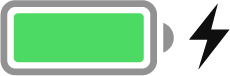
Jeśli poziom naładowania baterii iPhone'a jest bardzo niski, na ekranie może pojawić się obrazek prawie wyczerpanej baterii. Wskazuje on, że iPhone wymaga ładowania przez około 10 minut przed jego użyciem. Jeśli bateria iPhone'a jest prawie zupełnie rozładowana, ekran może pozostawać pusty przez około 2 minuty, zanim pojawi się obrazek niskiego poziomu naładowania baterii.
OSTRZEŻENIE: Jeśli podejrzewasz, że do złącza Lightning iPhone'a dostała się jakaś ciecz, nie ładuj iPhone'a przy użyciu tego złącza. Aby uzyskać ważne informacje na temat narażenia na działanie cieczy oraz inne ważne informacje dotyczące bezpiecznego używania i ładowania baterii iPhone'a, zobacz: Ważne informacje dotyczące bezpieczeństwa użytkowania iPhone'a.
Wyświetlanie procentowej wartości naładowania baterii na pasku statusu
iPhone X i nowsze: Przesuń palcem w dół od prawego górnego rogu ekranu.
Inne modele: Przejdź do Ustawień
 , stuknij w Bateria, a następnie włącz Procent baterii.
, stuknij w Bateria, a następnie włącz Procent baterii.
Włączanie trybu niskiego zużycia energii
Tryb ten może znacznie przedłużyć czas pracy na baterii. Przełącz w tryb niskiego zużycia energii, gdy bateria iPhone'a jest prawie rozładowana lub gdy nie masz dostępu do źródła zasilania.
Przejdź do Ustawień
 i stuknij w Bateria.
i stuknij w Bateria.Włącz tryb niskiego zużycia energii.
Tryb niskiego zużycia energii ogranicza aktywność w tle i nadaje priorytet kluczowym zadaniom, na przykład obsłudze połączeń i wiadomości, dostępowi do Internetu itd.
Uwaga: Jeśli iPhone automatycznie przeszedł w tryb niskiego zużycia energii, wróci do trybu normalnego, gdy poziom naładowania baterii przekroczy 80%. W trybie niskiego zużycia energii iPhone może wykonywać wolniej niektóre zadania.
Wyświetlanie informacji o użyciu baterii
Przejdź do Ustawień ![]() i stuknij w Bateria.
i stuknij w Bateria.
Informacje o użyciu baterii i aktywności obejmują ostatnie 24 godzin i ostatnich 10 dni.
Wskazówki i sugestie: Pokazuje informacje dotyczące kondycji baterii oraz powodów zwiększonego użycia energii przez iPhone'a. Może także zawierać sugestie działań obniżających zużycie energii. Stuknięcie w taką sugestię pozwala przejść do odpowiednich ustawień.
Ostatni poziom naładowania: Określa, jak bardzo bateria została naładowana podczas ostatniego ładowania i kiedy miało to miejsce.
Wykres poziomu naładowania baterii (ostatnie 24 godziny): Pokazuje poziom naładowania baterii, częstotliwość ładowania oraz okresy, w których iPhone był w trybie niskiego zużycia energii lub miał prawie rozładowaną baterię.
Wykres użycia baterii (ostatnich 10 dni): Określa, jaki procent ładunku baterii został zużyty każdego dnia.
Wykres aktywności: Pokazuje zmiany aktywności w czasie, z podziałem na okresy, w których ekran był włączony i wyłączony.
Ekran włączony i Ekran wyłączony: Pokazuje łączną aktywność w wybranym przedziale czasowym (przy włączonym i wyłączonym ekranie). Widok ostatnich 10 dni prezentuje te informacje w formie średnich dziennych.
Użycie baterii wg aplikacji: Pokazuje podział użycia baterii według aplikacji w wybranym przedziale czasowym.
Aktywność wg aplikacji: Pokazuje, ile razy każda z aplikacji została użyta w wybranym przedziale czasowym.
Uwaga: Aby wyświetlić informacje dotyczące baterii z określonej godziny lub dnia, stuknij w odpowiedni przedział czasowy. Aby usunąć zaznaczenie, stuknij poza wykresem.
Sprawdzanie kondycji baterii
Jeśli używasz iPhone'a 6 lub nowszego, przejdź do Ustawień
 i stuknij w Bateria.
i stuknij w Bateria.Stuknij w Kondycja baterii.
iPhone wyświetla informacje o pojemności baterii i jej gotowości na szczytowy pobór mocy oraz informuje, czy wymaga ona wymiany.
Parametry dotyczące pojemności i wydajności wszystkich ładowalnych baterii, takich jak bateria iPhone, pogarszają się w miarę upływu czasu. Jeśli kondycja baterii jest bardzo zła, autoryzowany serwis Apple może wymienić ją na nową, oferującą właściwą wydajność i pojemność. Odwiedź witrynę Serwis i recykling baterii.
Aby dowiedzieć się, jak zmaksymalizować wydajność i trwałość baterii, zapoznaj się z artykułem Wsparcia Apple Bateria i wydajność telefonu iPhone.
Aby dowiedzieć się, jak działają baterie i jak z nich optymalnie korzystać, odwiedź witrynę Apple'owskie baterie litowo‑jonowe.